Una qualità video scadente perde l'interesse di qualcuno a guardare il video. Nessuno apprezza le immagini pixelate o poco chiare, specialmente quando si guardano video o film abbuffati. Per tua informazione, alcuni fattori rendono la qualità del video scadente. È possibile che la dimensione del video sia troppo piccola per adattarsi allo schermo. Ciò è particolarmente vero quando si guardano video mobili e li si trasmette in streaming su uno schermo più grande come una TV. Potrebbe anche essere che il video stesso sia di bassa qualità.
Indipendentemente dal tuo scopo, puoi migliorare la qualità del video in modo efficace quando utilizzi gli strumenti giusti. Detto questo, abbiamo presentato alcune delle migliori soluzioni che ti aiuteranno migliorare la qualità video online, offlinee anche sul cellulare. Ora puoi avere un'esperienza di visione video soddisfacente insieme ai tuoi amici e familiari. Scopri di più su questi programmi e porta a termine questo lavoro in pochissimo tempo.
- Parte 1. Il modo migliore per migliorare la qualità video in AVAide Video Converter
- Parte 2. Come migliorare la qualità video su Mac utilizzando iMovie
- Parte 3. Come migliorare la qualità video su iPhone e Android
- Parte 4. Come migliorare la qualità video online
- Parte 5. Domande frequenti sul miglioramento del video
Parte 1. Come migliorare la qualità video in AVAide Video Converter
Alcune persone sono curiose di sapere come migliorare rapidamente e facilmente la qualità del video. Non preoccuparti perché AVAide Video Converter è qui per aiutare. Questo software professionale è uno strumento eccellente per migliorare la qualità video nei modi più semplici. In tal caso, sì. Questo è senza dubbio il miglior convertitore ed editor video sul mercato e merita il primo posto nella nostra lista. Con le funzionalità di questo strumento, troverai alcuni strumenti professionali che ti aiuteranno a migliorare la qualità del video per dare al tuo video un nuovo aspetto fresco con il minimo sforzo.
AVAide Video Converter è anche noto per le sue potenti capacità di editing video. Può essere utilizzato come potenziatore video, editor video e convertitore video contemporaneamente. Questo programma supporta vari formati di file, inclusi MOV, MKV, AVI, MP4, WMV e altri. Ti consente di creare, modificare e migliorare i video in modo professionale. Non è incredibile? Lo è, infatti. Non c'è molto da cercare se hai questo eccellente strumento con una funzione di elaborazione video di fascia alta che ti consente di cambiare completamente la qualità del video. Puoi sempre visualizzare in anteprima il tuo lavoro durante la modifica per assicurarne la qualità.
- Ti fornirà un output di alta qualità senza sacrificare la qualità.
- Il tuo video può essere convertito 30 volte più velocemente con la tecnologia accelerata dello strumento.
- L'interfaccia di questo strumento è intuitiva, snella e semplice da usare.
- Funziona con Mac e Windows.
Passo 1Scarica e installa il software
Innanzitutto, devi scaricare e installare l'applicazione sul tuo computer. Vai al sito ufficiale e cerca un link per il download. Oppure fai semplicemente clic sul pulsante di download sopra in base al tuo sistema operativo.
Passo 2Vai alla casella degli strumenti
Dopo aver scaricato lo strumento, vai su Cassetta degli attrezzi scheda quindi, scegli il Miglioramento video opzione e aggiungi un file multimediale facendo clic su Più icona quindi inizia a migliorare il tuo video.
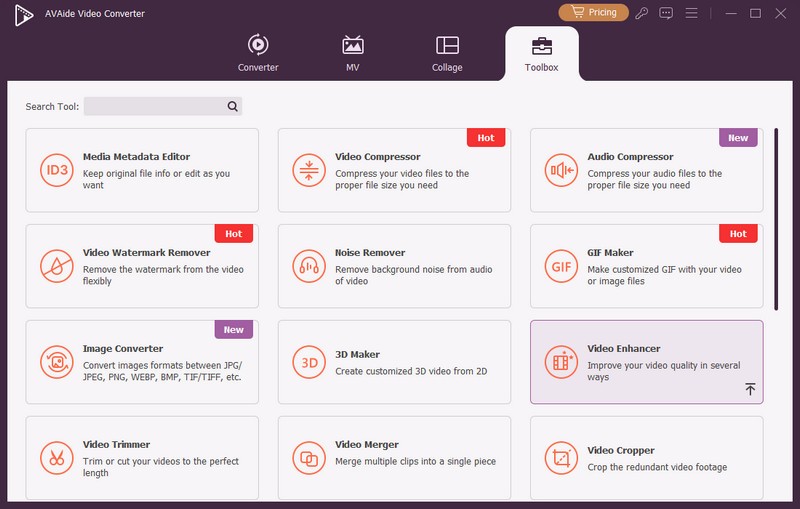
Passaggio 3Risoluzione video di alto livello
Ecco quattro opzioni per migliorare la qualità del tuo video, tra cui Risoluzione di alto livello, Ottimizza luminosità e contrasto, Rimuovi il rumore del video, e Riduci il tremolio del video. Puoi spuntare la casella prima dell'opzione in base alle tue esigenze. O spiega il Risoluzione menu e selezionare la risoluzione preferita dall'elenco sottostante, quindi fare clic su Migliorare pulsante una volta terminato.
Nota: Clicca il Rimuovi il rumore del video e Riduci il tremolio del video pulsante per rimuovere il video simile allo sporco e ridurre il tremolio del video. Cliccandoci sopra, puoi anche regolare la luminosità e il contrasto.
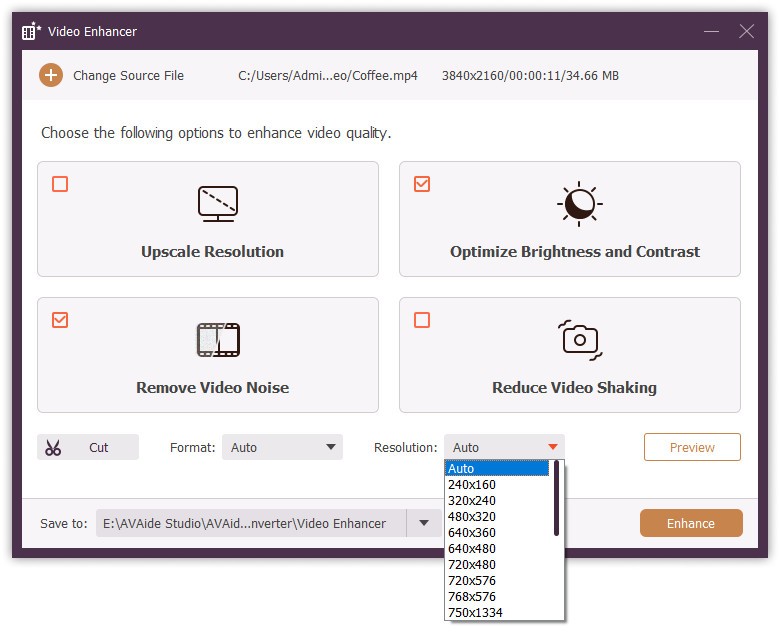
Parte 2. Come migliorare la qualità video su Mac utilizzando iMovie
Quando si tratta di migliorare la qualità video su un Mac, iMovie è in cima alla lista. Puoi utilizzare questo strumento per regolare i livelli di bianco e nero, l'esposizione, la luminosità, il contrasto, la saturazione e le impostazioni del punto di bianco di qualsiasi clip video con cui hai contribuito a un progetto. Inoltre, la versione Mac di iMovie include più preset, funzionalità e strumenti rispetto alla versione iPhone. In tal caso, poiché la sua interfaccia viene visualizzata su uno schermo più grande, sono disponibili tutte le sue funzionalità, come il bilanciamento e la correzione del colore, la stabilizzazione, il ritaglio, la riduzione del rumore, il controllo della velocità e gli effetti di abbellimento. Esamina la semplice procedura passo passo per aumentare la qualità video in iMovie.
Passo 1Avvia il software iMovie sul tuo Mac, quindi seleziona l'icona Impostazioni nell'angolo in alto a destra della timeline. La risoluzione del tuo progetto può essere visualizzata nella parte superiore del progetto.
Passo 2Per continuare, scegli un clip video dal browser o dalla timeline.
Passaggio 3infine, dopo aver scelto il tuo video clip, verrà automaticamente migliorato. Puoi cambiare il Bilanciamento del colore e Correzione del colore facendo clic sui pulsanti.

Parte 3. Come migliorare la qualità video su iPhone e Android
Stai cercando un Video Enhancer che funzioni sia su iPhone che su Android? Abbiamo una pletora di editor video e applicazioni di potenziamento nella generazione odierna. Supponi di voler migliorare la qualità video sui tuoi smartphone. Uno strumento può aiutarti a migliorare il tuo video nel modo più semplice possibile. Scopri le due app di miglioramento video e come usarle.
1. Videoteca
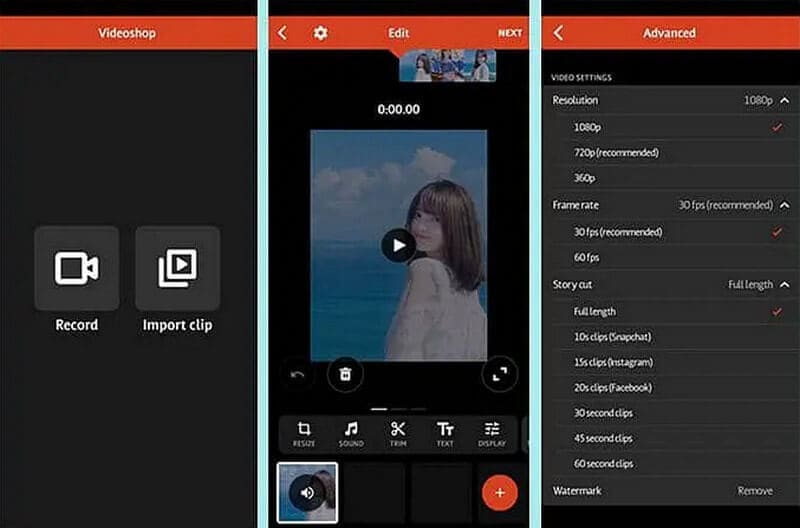
Se vuoi migliorare rapidamente il tuo video, questo è lo strumento che fa per te. Questo utile software è un'app per smartphone multipiattaforma che offre un po' di intrattenimento nel miglioramento dei video. Usando questo, puoi migliorare rapidamente la qualità del tuo video. Tuttavia, indipendentemente dal fatto che utilizzi Android o iOS, puoi installare e utilizzare questa app gratuitamente.
Piattaforma: Android e iOS
- Professionisti
- Piattaforma: Android e IOS
- Ha un'interfaccia semplice e veloce
- contro
- Ha funzionalità limitate
2. InShot
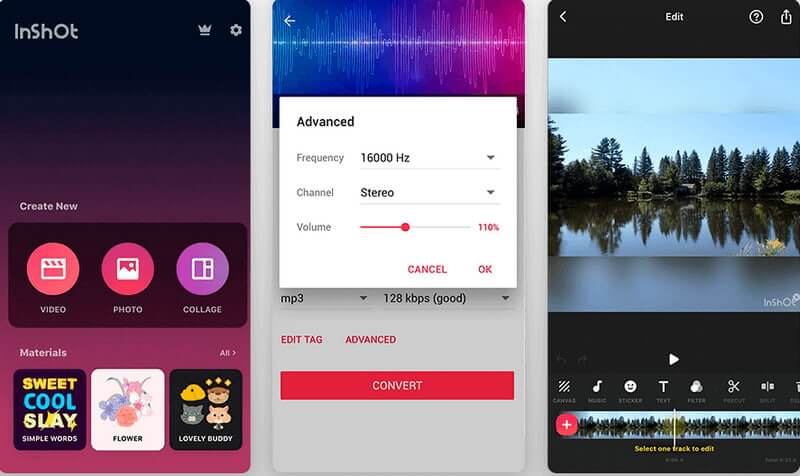
InShot è una delle opzioni se stai cercando un altro strumento disponibile su Android e iPhone. Questo strumento è riconosciuto come uno dei migliori potenziatori video disponibili, con diverse funzionalità. Tuttavia, puoi utilizzare questo strumento per migliorare i video scuri rendendoli più luminosi e chiari. Puoi installare e scaricare questo strumento gratuitamente se vuoi usarlo
Piattaforma: iOS e Android
- Professionisti
- Ha semplificato l'editing video.
- Il video clip può essere convertito alla qualità desiderata.
- contro
- Impossibile aggiungere più video
- A volte si blocca
Parte 4. Come migliorare la qualità video online
Clideo Video Enhancer è una delle opzioni se stai cercando uno strumento online per migliorare la qualità del video. Questo software è un potenziatore di video online che ti consente di migliorare rapidamente i video. Puoi utilizzare questo potenziatore video per modificare il contrasto, la luminosità, la vignettatura e la saturazione dei video semplicemente trascinando i cursori. Questo potenziatore della qualità video online funziona bene con vari formati, inclusi MP4, WMV, MOV, VOB, AVI e altri.
Piattaforma: in linea
- Professionisti
- È uno strumento online facile da usare
- È disponibile in vari formati
- contro
- Il processo di caricamento e scaricamento è troppo lento
Parte 5. Domande frequenti sul miglioramento del video
Qual è il formato video consigliato quando si migliorano i video su iPhone?
Quando si tratta di migliorare i video su iPhone, il formato video più consigliato è MOV o MP4 perché è compatibile e ad alta risoluzione.
Quanto tempo ci vorrebbe per migliorare un video?
Quando si migliora il video, ogni fotogramma video viene generalmente convertito da HD a 8K in 2-3 secondi. Ogni fotogramma video impiegherà circa 0,4 secondi per eseguire l'upscaling da SD a HD.
È possibile migliorare un video di bassa qualità?
Sì, puoi correggere e stabilizzare i video non sincronizzati. Gli editor video professionali, come gli strumenti sopra menzionati, possono riparare la scarsa qualità.
Riconosciamo il valore di software di miglioramento video, ma perché accontentarsi quando puoi avere uno strumento più potente, facile da usare e eccellente come AVAide Video Converter. Hai già visto come differiscono l'uno dall'altro. Quindi la decisione è interamente tua. Scegli il tuo strumento con saggezza e inizia subito a migliorare il tuo video.
La tua cassetta degli attrezzi video completa che supporta oltre 350 formati per la conversione in qualità senza perdita di dati.
Miglioramento video
- Migliora da 1080p a 4K
- Migliora da 480p a 1080p
- Ridimensiona da 4K a 1080p/720p
- Ridimensiona da 1080p a 480p
- Migliora il DVD a 1080p/720p
- Correggi video di cattiva qualità
- AI Video di alto livello
- Migliora la qualità video
- Migliora la qualità video di TikTok
- Miglior potenziatore video
- App di miglioramento video per iPhone e Android
- Il miglior potenziatore video 4K
- Video di alto livello con intelligenza artificiale
- Pulisci la qualità del video
- Rendi video di qualità superiore
- Rendi un video più luminoso
- La migliore app per sfocatura video
- Correggi i video sfocati
- Migliora la qualità del video con zoom
- Migliora la qualità video GoPro
- Migliora la qualità dei video di Instagram
- Migliora la qualità dei video di Facebook
- Migliora la qualità video su Android e iPhone
- Migliora la qualità video in Windows Movie Maker
- Migliora la qualità video in Premiere
- Ripristina la vecchia qualità del video
- Migliora la qualità del video
- Rendi il video più chiaro
- Cos'è la risoluzione 8K
- Risoluzione 4K: tutto ciò che devi sapere [spiegazione]
- 2 modi incredibili per aumentare la risoluzione video senza perdite
- Convertitore di risoluzione video: cose su cui riflettere per ottenerne uno
- L'eccezionale convertitore da 5K a 8K da non perdere!
- Rimuovi il rumore di fondo dal video: con tre modi efficienti
- Come rimuovere il grano dal video usando i 3 modi straordinari



 Download sicuro
Download sicuro



